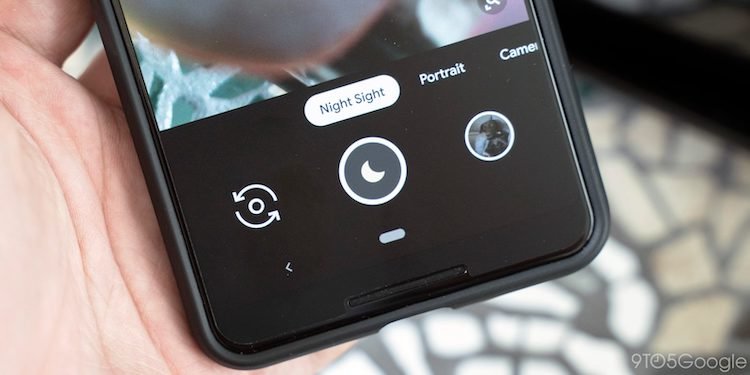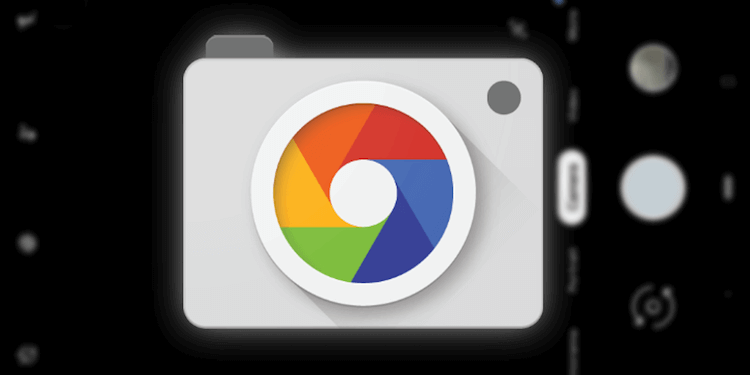Гугл камера что это
Что такое Google камера и как её установить на Android – сравнение фото
Cегодня я вам расскажу как абсолютно бесплатно, без покупки всякого дополнительного оборудования и софта, повысить качество съёмки практически на любой смартфон. Причём совершенно неважно какого бренда у вас аппарат, неважно на каком процессоре он работает, главное чтобы смартфон был не слишком старым. По сути это единственное условие.
Чем отличается Google камера от стокового приложения
Я помогу вам полностью разобраться в этом вопросе и вообще, я дам ответ на вопрос стоит этим заниматься или не стоит. Для начала очень коротко объясню теорию, чтобы вы имели хотя бы общее представление, о том как всё устроено и на что конкретно мы будем влиять. Вот например, когда выбираете ночной режим приложение просто передает эту команду системе, а она уже знает как правильно делать съемку в ночном режиме. В процессе съёмки данные от модуля камер первым делом получают процессоры, которые производят базовую обработку, пока еще, сырой информации. Затем от процессора данные передаются обратно приложению камеры, которая склеивает кадры, делает автоматическую цветокоррекцию, накладывает фильтры, шарпинг и так далее. Получается, что приложение камеры выполняет финальную обработку фотографии вот и всё. Но если изначально настройки съёмки были неправильны, тогда уже никакая обработка не поможет, а вот мы подошли к главному вопросу.
Что делать если нас не устраивают системные параметры?
К сожалению, изначально Android не даёт приложением прямой доступ к управлению модулями камеры. Если вы установите сторонние приложения, они всё также будут использовать системные настройки съемки, разница будет только в постобработке. Но в седьмой версии Android появилась новая системная библиотека “camera2api” именно она позволила сторонним приложениям изменять настройки съемки, в обход параметров системы и это очень важная часть к ней мы вернемся чуть позже.
Теперь ближе к теме, существуют такие смартфоны Google Pixel, а сразу до них были Google Nexus и вот что странно, чисто технически их модули камер значительно уступают конкурентам. Но фотографии всё равно получается шикарные. Как такое возможно? Очевидно всё дело в ПО. Помимо удачных системных настроек съёмки, само приложение камеры использует хитрые алгоритмы обработки, выжимая максимум из того что есть, появляется резонный вопрос. А что если взять и тупо вырезать приложение камеры со смартфона Pixel и установить его на какой-нибудь другой аппарат. На самом деле ничего хорошего, потому что приложение Google камеры была написано специально под конкретный процессор, конкретный модуль камеры с конкретным разрешением и на конкретной прошивке. Если хоть что-то из этого не совпадает приложение просто вылетает. Но народных умельцев это не останавливает.
Что нужно для работы Гугл камеры?
В 2017 году появилась первая более-менее стабильная сборка и пусть она работала далеко не на всех смартфонах, тем не менее все самые явные проблемы наконец-то были исправлены. А теперь перемещаемся в 2021 год народные умельцы наконец-то, в полной мере, обуздали Google камеру и теперь она относительно стабильно работает практически на всех смартфонах. Единственное условие которое обязательно должно соблюдаться, это наличие работающей библиотеки “camera2api”. Да мы снова вернулись к разговору про camera2api. Именно эта библиотека позволяет Google Camera брать управление модулями полностью на себя и при этом творить волшебство. Ну, с переменным успехом. Мы сейчас обсуждаем неофициальный порт, на каких-то смартфонах он может работать шикарно, а на других могут быть проблемы. Например, бывают случаи когда приложение Google камера фотографирует хуже чем стандартное приложение, такое бывает не очень часто, но не скажешь что это прямо редкость. Тем не менее, чтобы не быть голословным и доказать им что вся эта история действительно работает, давайте-ка мы возьмём смартфон Poco X3, который при помощи стандартного приложения снимает так себе. Установим сюда Google камеру, посмотрим сравнение снимков и после этого я вам же расскажу где её взять, как установить и как вообще с этим жить.
Сравнение фотографий на гугл камеру и обычную камеру
Днём практически все смартфоны фотографируют хорошо, что Google камера, что родное приложение справляется отлично, разница только в нюансах цветопередачи и по-большому счёту это вопрос вкуса.
А вот фотография днем в помещении оба снимка сделаны с включенным режимом HDR.
Если Вы посмотрите на окно и бутылки на подоконнике, то убедитесь в том что Google Camera справилась гораздо лучше, теперь посмотрите на кирпичи в левой части кадра. Очевидно что Google камера гораздо точнее передает их текстуру.
Теперь фотография в условиях очень слабой освещенности, без всяких ночных режимов и так далее.
Просто щелкнул на автомате, тут Гугл камера абсолютный фаворит. Во-первых, практически никаких шумов даже в тенях, во-вторых источники света не пересвеченные. Особенно хорошо это заметно по лампе. В-третьих вы только Посмотрите на коробку Mi Box, короче Google камера тут победила вообще сухую.

На смартфоне пока F3 Google камера показала себя с самой лучшей стороны, я вам скажу даже больше наш редактор сейчас пользуются смартфоном редми ноут 8 про и там это же приложение вообще казнило стоковую камеру.
Как скачать и установить Google камеру?
Давайте-ка перейдем к вопросу установки этого приложения. Мы уже выяснили, что для работы этого приложения используется camera2api и если её нет Google камера либо закрывается с ошибкой, либо будет использовать системные параметры съёмки. А значит снимки мало чем будут отличаться от стоковых. Казалось бы в чём проблема, если camera2api добавили ещё в седьмой версии Android. Дело в том, что некоторые производители смартфонов специально отключают её в прошивке. Поэтому перед тем как устанавливать приложение вы должны проверить, что camera2api работает нормально. Для этого идем в Google Play и устанавливаем оттуда приложение Manual Camera Compability. Запускаем и если в ответ получаем 5 галочек значит всё отлично. Будем считать, что библиотека camera2api у вас работает. Что дальше?
Иногда бывает так, что на какой-то конкретной модели смартфона работает плохо. В этом случае установите специальный конфиг под свою модель смартфона. В 9 из 10 случаев этого делать не нужно, на подавляющем большинстве смартфонов Google камера сразу работает правильно. Если вдруг вам так не повезло, тогда всё-таки нужно ставить конфиг и это делается очень просто. Идете по ссылке и скачиваете конфиг, конкретно под свою модель смартфона, а затем копируйте конфиг в память смартфона по одному из этих путей:
В зависимости от модификации Гугл камеры, если такой папки нет создайте её, а затем остается только запустить приложение, дважды тыкнуть по тёмной области в нижней части интерфейса и выбрать нужный конфиг.
Как установить Гугл камеру на Xiaomi
Что такое Google Camera
Camera2 API – это специальная программа для съемки фото и видео. Утилита позволяет программным путем улучшить качество фотографий и видеороликов. Сам модуль, разумеется, не изменяется, но благодаря техническим манипуляциям снимок получается более яркий и детализированный.
Если сравнивать фото, сделанные на Гугл камеру и обычное стоковое приложение, то утилита от Google значительно выигрывает. Почему же такая разница? Дело в том, что производитель специально делает встроенное ПО довольно слабым. Пользователю нужны качественные снимки? Тогда он приобретет более дорогой телефон. Также разработчики не заморачиваются над дополнительные функциями, если девайс дешевый. Отсюда отсутствие ночного режима и HDR+, плохая электронная стабилизация и т. д.
Google camera наоборот выжимает максимум из железа смартфона. Ограничения, установленные в системном приложении, снимаются, и фотографии получаются отличными. И не забываем, что снимки еще дополнительно улучшаются программным путем. Как именно – расскажем ниже.
В чем преимущества Google камеры
Официально Гугл камера доступна только для телефонов Pixel. Но опытные пользователи давно извлекли данное приложение и разместили его в свободном доступе. Поэтому даже владельцы смартфонов Сяоми могут поставить такой софт. Но для начала разберемся, какие особенности он принесет.
Режим HDR и HDR+
Эти технологии являются главным преимуществом Camera2 API. Режим HDR расширяет динамической диапазон модуля камеры и делает сразу три одинаковых фотографии. Одно фото имеет стандартную экспозицию, второе – очень яркое, третье – темное. Потом эти снимки накладываются друг на друга, и мы получаем одну идеальную фотографию, на которой нет как засветов, так и темных участков. Проделать такую процедуру в стоковом приложении, особенно на бюджетнике, невозможно по причине отсутствия самого режима. Возможно, вы замечали, что на снимках, сделанных с помощью недорогих телефонов Xiaomi, нет баланса между светлыми и темными участками.
HDR+ представляет собой усовершенствованный вариант стандартного режима. Сразу делается не три снимка, а пятнадцать, двадцать или тридцать. Программа с помощью искусственного интеллекта выбирает наилучшее фото, а сверху накладывает все остальные. Как итог – превосходная детализация и отсутствие шумов.
Еще есть Enchanced HDR+. В нем задействованы максимальные алгоритмы. Помимо стандартной склейки, к каждому снимку применяется автоматическая настройка для улучшения качества. Из минусов стоит отметить долгую обработку фото. После того, как сделали фото, придется подождать около минуты, пока программа его детально обработает.
Ночной режим
Night Sight, как уже понятно из названия, применяется для улучшения фото, сделанных в условиях недостаточного освещения. Большинство Андроид-смартфонов крайне плохо фотографируют ночью. Очень заметны шумы, а детализация и яркость на низком уровне. Ночной режим способен решить эту проблему.
За основу берутся те же алгоритмы HDR: делается несколько снимков с длинной выдержкой, а потом они соединяются в одну фотографию. Обученный искусственный интеллект качественно обрабатывает полученный материал. Яркость сразу повышается, за счет чего видны отдаленные объекты. Шумы полностью не убирается, но их значительно меньше, если сравнивать со стоковой камерой. Обратите внимание, что в виде побочного эффекта может выступать смазанность некоторых элементов.
Портретная съемка
Портретный режим встречается во многих смартфонах Сяоми и Редми, но задний фон не всегда корректно размывается. Google камера дополняет портретную съемку той же технологией HDR+, благодаря чему эффект «боке» более точный, а передний план качественный и детализированный.
Smart Burst
Функция пригодится при активной съемке, например, во время футбольного мачта или танцевального выступления. Сразу делается несколько быстрых кадров, а потом машинный интеллект выбирает лучшее фото, ориентируясь по таким показателям:
Motion
Довольно интересная опция, создающая анимированные фото. За несколько секунд до затвора камера фиксирует происходящие действия, и получается короткое видео. Ролик сохраняется в формате GIFT. Аналогичная функция под названием «Live Photos» есть в Айфонах. Также Моушн появился во флагманах Самсунг. А используя Гугл камеру, вы можете добавить данную фишку в любой смартфон Сяоми.
Замедленная съемка
Slow Motion используется для замедленной видеосъемки. Но здесь многое зависит от железа и параметров конкретной модели. Перед использованием данной функции нужно знать максимально допустимую частоту кадров (fps) на телефоне.
Как проверить, совместим ли смартфон с Camera2 API
https://play.google.com/store/apps/details?id=com.airbeat.device.inspector Для нормальной работоспособности приложения на телефоне должен быть активирован драйвер Camera2 API (HAL3). Производитель разблокировал данный модуль на флагманах, а вот на недорогих моделях он обычно заблокирован. Но это не значит, что вы не сможете поставить Гугл камеру. Установка возможна, но перед ней придется провести дополнительные действия.
Точно известно, что HAL3 активен на таких моделях:
Итак, вам понадобится приложение Camera2 API Probe, чтобы выяснить, поддерживает ли смартфон утилиту. Скачиваем софт с Google Play, устанавливаем обычным способом и запускаем.
Обращаем внимание на пункт «Hardware Support Level» и на галочку, выставленную напротив конкретной строки.
Как добавить поддержку Гугл камеры
Не стоит огорчаться, если приложение Camera2 API Probe показало, что утилита не поддерживается. С помощью определенных манипуляций можно самостоятельно разблокировать HAL3.
Обратите внимание, что мы не несем ответственности за проделанные вами действия! Нижеприведенные процедуры могут привести к некорректной работе телефона, вплоть до состояния кирпича.
Способ 1: с помощью кастомного рекавери
Данный метод подойдет пользователям, у которых установлено TWRP Recovery.
Способ 2: через Магиск-модуль
Похожая процедура с установкой необходимого файла. Все действия проводятся в утилите Magisk Manager.
Способ 3: ручное редактирование файла
https://play.google.com/store/apps/details?id=com.jrummy.apps.build.prop.editor Тоже очень простой и быстрый метод. Обязательное условие – наличие на смартфоне рут-прав.
Если не нашли нужную строку, добавьте ее вручную. Для этого тапните по иконке карандаша, и внизу страницы допишите «persist.camera.HAL3.enabled=1».
Если смартфон изначально поддерживает драйвер HAL3, вышеописанные процедуры проводить не надо. Сразу приступайте к установке Gcam (инструкция внизу).
Скачивание и установка приложения с Google камерой
Мы разобрались, как поставить Гугл камеру на Xiaomi. Если драйвер заблокирован, придется проделать дополнительные процедуры, но результат того стоит. Пишите в комментарии, пользуетесь ли вы Google камерой, или предпочитаете системное приложение?
Google Camera — хайп или замена зеркалки?
Все мы знаем про популярное приложение Google Camera (дальше GCam). О нем говорят везде: 4PDA, XDA, на всех официальных форумах о телефонах. Практически каждый владелец устройства пытается найти на свой девайс GCam, потому что их телефоны уже не имеют поддержку производителя или качество фото/видео страдает из-за небрежного отношения разработчиков (или нехватки ресурсов) к стоковой камере.
В статье будет много фото сделанных на GCam.
Немного истории и функций
GCam появилась в Android KitKat (4.4.0), но позже Google ограничилась поддержкой в Pixel, Nexus и Essential. С каждым новым обновлением появляются новые функции, саму последовательность я не помню, но вот какие функции сейчас присутствуют:
Первый мод
GCam официально поддерживается на телефонах Pixel, Nexus, Essential и на телефонах где стоит Android Go/One, но с малым количеством фич. Мы все знаем, что Android открытая OS и знаем её плюсы, поэтому появился один энтузиаст ник которого в Интернете BSG, который портировал GCam на Xiaomi mi5s. Первый мод был очень даже ничего, потому что на этом телефоне стоял точно такой же сенсор как и на Pixel 1, то есть imx 378. После этого началась эра портирования GCam.
В наше время есть мод почти под любой телефон.
Но не обошлось и без проблем со стороны вендоров (производителей телефонов), которые специально не добавляли в прошивки нужные библиотеки для полноценной работоспособности GCam. Как пример, Xiaomi mi8, на этом телефоне не все функционировало, поэтому мы спамили вендору, чтобы тот изменил/добавил библиотеки. По итогу добились своего и имеем полноценный мод.
В дальнейшем было создано ещё много модов с некоторыми добавлениями функций:
Немного фото в режиме Night Sight
Доступность
GCam мод можно найти почти на любой Android телефон, НО есть пару но:
Google Camera для любого телефона. Как установить?
Чем известна Google? Конечно, первое, что вспомнят почти все, это поисковик. Именно он приносит Google огромные деньги и позволяет развивать другие сервисы, а нам — легко ориентироваться в Сети. Многие также назовут Android, ведь это самая популярная операционная система в мире. При этом мало кто вспомнит достижения компании в сфере мобильной фотографии. А ведь именно в этой сфере компания добилась огромных успехов и делает такое программное обеспечение для камеры, с которым мало что может сравниться. Относительно недавно появилась возможность установить Google Camera на сторонние смартфоны, а не только на Google Pixel. Сейчас расскажу, как это можно сделать.
Google Camera нравится многим и это логично.
Google Camera
В пользу того, что Google Camera это действительно круто, говорит тот факт, что Google Pixel, который изначально был носителем этой функции, делал чуть ли не лучшие фотографии для своего времени, имея только один модуль камеры, а не несколько, как у других производителей. Хорошими получались даже снимки с размытием фона, где боке достигалось исключительно программными средствами без малейшего намека на физику и оптику.
Собственно и сейчас именно благодаря возможности программного обеспечения Google обрабатывать снимки, камера Google Pixel является одной из лучших в индустрии. У компании есть официальная поддержка расширенных функций, таких, как астрофотография и многие другие. Google недавно выпустила приложение Google Camera v7.4 с несколькими новыми функциями и улучшениями. Среди них мы можем отметить долгожданную запись 4K с частотой 60fps. Прошло совсем немного времени и теперь у нас есть возможность установить Gcam на другие смартфоны.
Что такое Gcam
На самом деле Gcam — это мод, который призван перенести приложение Google Camera на несколько смартфонов и обеспечить работу всех функций с ними. Есть несколько вариаций Gcam. Некоторые более универсальные и могут быть установлены сразу на несколько моделей смартфонов, а другие делаются под конкретную модель. Есть несколько разработчиков, работающих над Gcam, и активное сообщество пользователей, использующих мод.
Установка Gcam простая, но сначала подумайте, нужно ли вам это приложение.
Теперь разработчики сделали еще один шаг, выпустив новейшую версию Gcam со всеми функциями, за которые пользователи так любят этот мод.
Что нового в Gcam 7.4
Как загрузить и установить Google Camera
Разработчик parrot043 поработал с приложением Google Camera 7.3 и сделал первую модифицированную версию Gcam 7.3 APK. Новый мод доступен почти для каждого смартфона на Android. Хотя есть некоторые ограничения, но главное состоит в поддержке API camera2. Более того, вам нужно убедиться, что ваше устройство работает под управлением Android 10. Gcam 7.3 не будет работать с устройствами под управлением Android 9.0 или ниже. Попробовать, конечно, надо, но вероятность успеха незначительная.
Google сделает Chrome для Android ещё быстрее в следующем обновлении
Чтобы добавить в свой телефон Gcam, сначала надо скачать его APK по этой ссылке. Следует понимать, что это бета-версия, которая может работать некорректно или просто не запуститься на вашем телефоне. А еще помните, что все APK вы распаковываете на свой страх и риск, так как только разработчик знает, что он засунул в код приложения.
Когда вы скачаете APK, просто распакуйте его и установите приложение. Оно появится на вашем главном экране или в списке приложений. Вам останется только запустить его, дать все необходимые разрешения и начать пользоваться. Вот так просто. Единственное, что надо помнить — у вас должно стоять разрешение на установку приложений из сторонних источников. Вам будет предложено дать такое разрешение при установке, если у вас его нет.
Камера Google лучше всего сейчас ставится на Xiaomi.
Перед установкой убедитесь, что на вашем смартфоне все нормально с camera2 API. Если вы не знаете, что это такое, просто наберите «Camera 2 API Checker» в Google Play и загрузите соответствующее приложение, чтобы убедиться, что ваше устройство поддерживает его.
На данный момент сложно сказать, какие смартфоны точно поддерживают работу с данной версией Gcam. Если у вас есть больше информации о конкретных моделях, напишите об этом в нашем Telegram-чате.
Тормозит Google Play. Что делать
Среди тех, приложений, которые должны поддерживать новую версию Gcam, можно назвать:
Если вам есть, что добавить по этому поводу и подтолкнуть наших читателей к установке Gcam или наоборот, отговорить от этого — пишите в комментариях.
Заменителей стандартной утилиты на платформе Android пруд-пруди, да и каждый производитель считает своим долгом снабдить видоискатель собственным интерфейсом и уникальными режимами, необходимость каждого из которых не подлежит сомнению. Особенно я люблю одновременно фотографировать себя и то, что передо мной — готовое решение для Instagram, например. Но мы отвлеклись.
Итак, зачем нужна Google Камера, нужно ли немедленно бежать в Google Play и сможете ли вы установить новинку? Последний вопрос весьма непраздный, по крайней мере, у меня приложение запустилось только на передовом Galaxy Note 3, а не самый древний Note 2 был оставлен не у дел. Не исключено, что определенную роль играет версия Android (4.4.2 против 4.3), но точных требований на странице программы в магазине обнаружить не удалось.
Так или иначе, после установки вас обязательно шокируют облетевшей весь мир фотографией улыбчивой девушки и доходчиво объяснят, как пользоваться каждым из представленных режимов. Пожалуй, встроенная справка Google Camera — лучшее пособие по эксплуатации утилиты, что я встречал. Тем не менее, оценить потенциал фотосферы так и не удалось, ни один сделанный снимок почему-то не сохранился. Смею предположить, что на других аппаратах (во всяком случае, линейки Nexus) с этим все в порядке.
Интерфейс — воплощение минимализма. На экране нет ничего лишнего, да и настройками камера не блещет. Чтобы вызывать список доступных режимов, необходимо сделать свайп от левого края экрана, а предусмотренные опции расположены по соседству от огромной кнопки спуска затвора — не ошибетесь.
Снимать панорамы очень легко — просто ведите телефон в желаемом направлении, совмещая два кружка на экране. После окончания процесса потребуется время на обработку (она, к счастью, производится в фоновом режиме), поэтому немного подождите, прежде чем переходить в Галерею. Отмечу, что места «склейки» были сильно заметны лишь пару раз, налицо качественная работа соответствующих алгоритмов. Распиаренный режим «размытия», эмулирующий эффект боке при съемке зеркальной камерой, тоже работает, но здесь все немного сложнее.
Несмотря на выкручивание настроек «на максимум», снимки с размытием заднего плана могут похвастаться всего лишь тремя мегапикселями разрешения, да и поймать предмет съемки в фокус может быть непросто. О движущихся объектах и речи не идет — программа практически всегда выдавала ошибку. В свою очередь, к записи видео (во всяком случае, на улице в хорошую погоду) нет никаких претензий, хоть и доступное для стандартной камеры разрешение 4К здесь не поддерживается.
Если не верите ни одному моему слову, просто скачайте архив с полноразмерными фотографиями и поизучайте их на досуге. Я же замечу, что на отдельных снимках заметно не хватало резкости, будто в последний момент камера перефокусировалась и не попала. К счастью, это наблюдается далеко не повсеместно и наверняка будет исправлено с грядущими апдейтами.
Нашли опечатку? Выделите текст и нажмите Ctrl+Enter